Windows7如何在开始菜单中添加“最近使用的项目”选项
2015-01-27 11:11作者:系统城
Windows7开始菜单的运用给用户带来了很多方便,通过开始菜单用户可以快速地开启各种程序,若是细心的用户会发现,有些Windows7系统的开始菜单有个“最近使用的项目”选项,而有的没有,其实这个选项用户是可以自己手动来添加的。
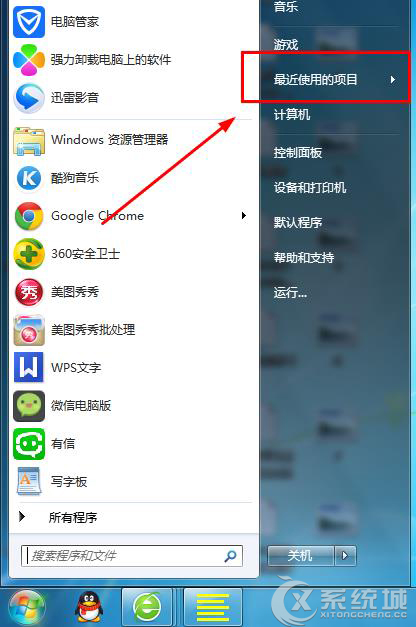
Windows7开始菜单添加“最近使用的项目”选项的步骤:
1、右击“开始”菜单或任务栏,在弹出的快捷菜单中选择“属性"命令,打开”任务栏和“开始”菜单属性“对话框,选择”开始”菜单选项卡
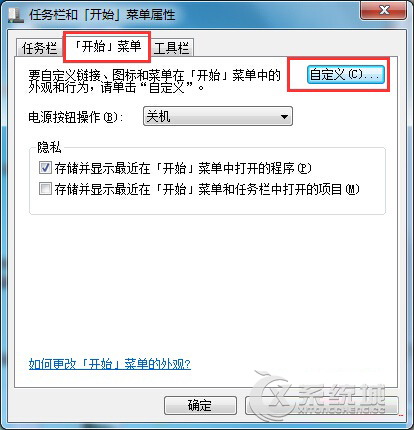
2、单击{自定义}按钮,在打开的对话框中选择【高级】选项卡,然后再【最近使用的文档】中勾选【列出我最近打开的文档】复选框
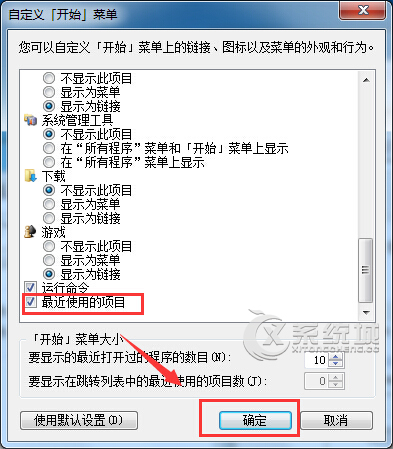
3、单击【确定】按钮,关闭打开的对话框
经过简单几个步骤的操作之后,就可以在开始菜单上添加最近使用的项目了,用户平常在电脑上运行的某些软件、文件或是图片都可以通过“最近使用的项目”中快速查看。